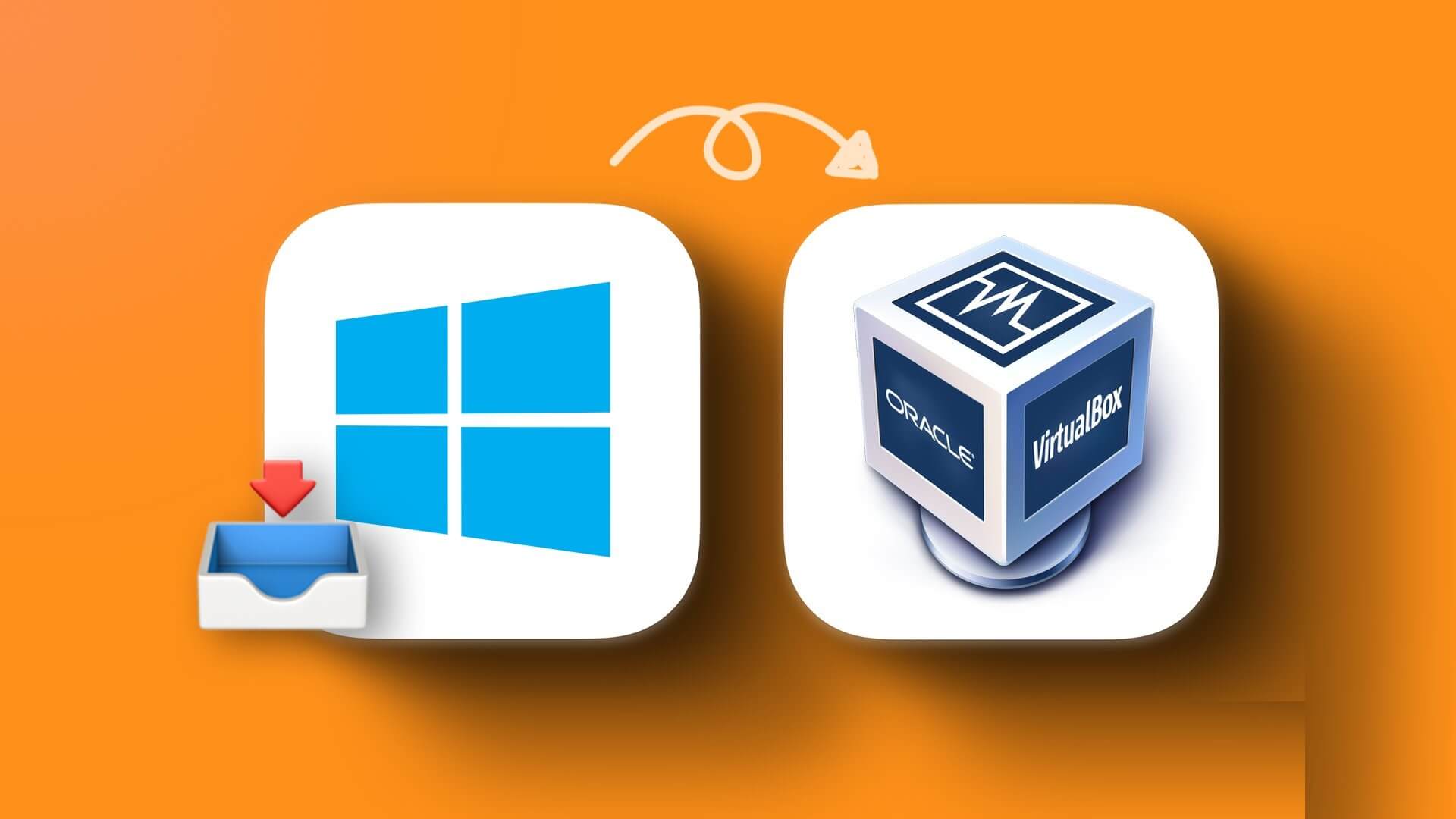Windows, her kullanmak istediğinizde adresi yazmayı atlamak için ağ sürücülerini eşlemenize olanak tanır. Ve “Yerel makine adı zaten kullanımda” hatası aldığınız zamanlar oluyor. Sorun genellikle aşağıdakilerle ilgili sorunlar varsa ortaya çıkar. Dosya ve yazıcı paylaşım ayarları ve atanmamış sürücü harfleri. Neyse ki, düzeltmenin birkaç yolu var. Ve Windows 5'da yerel makine adını zaten kullanımda hatasını düzeltmenin en iyi 10 yolu.

Hatanın birkaç nedeni vardır. En yaygın olanları:
- Atanmamış veya hatalı sürücü harfleri.
- Devre dışı bırakılmış dosya ve yazıcı paylaşım seçenekleri.
- Ağ sunucusunda yetersiz disk alanı.
- Haritalama sürecindeki sorunlar.
Windows 10'da "Yerel makine adı zaten kullanımda" hatasını düzeltmek için çözümler derledik.
1. Sürücü harfini ayarlayın veya değiştirin
Eksik veya yanlış bir sürücü harfi, Windows'ta “Yerel makine adı zaten kullanımda” hatasının görünmesine neden olabilir. NSSürücü harfi ata Veya değiştirin, bu işlemi takip edin.
Adım 1: Windows Başlat düğmesine sağ tıklayın, Disk Yönetimi'ni bulun ve üzerine tıklayın.
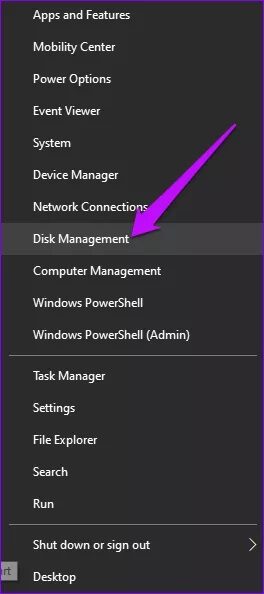
Adım 2: Disk Yönetimi penceresi açıldığında, harfini değiştirmek istediğiniz bölümü seçin ve üzerine sağ tıklayın.
Aşama 3: Sürücü harfini ve yollarını seçin ve değiştirin.
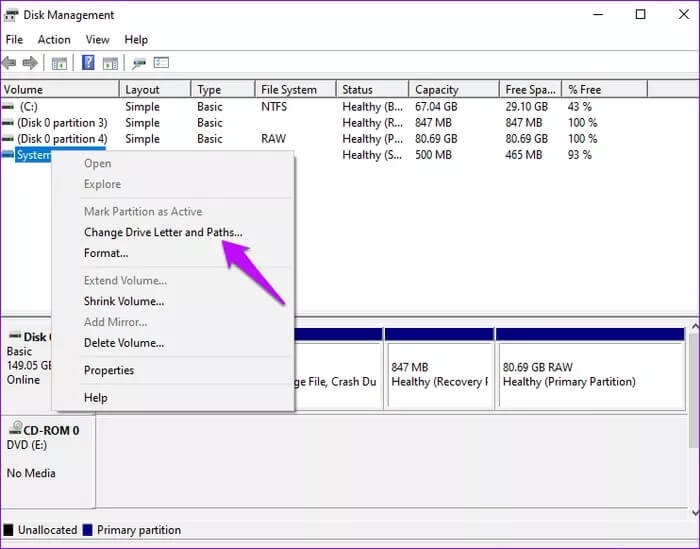
Adım 4: Bir sonraki pencerede Ekle'yi tıklayın.
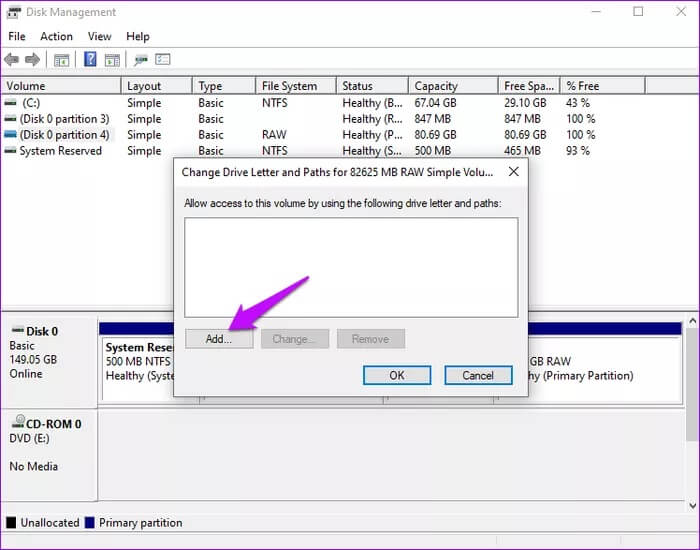
Adım 5: Sonraki Sürücü Harfi Ata'yı seçin ve açılır listeden tercih ettiğiniz sürücüyü seçin. Değişiklikleri güncellemek için Tamam'ı tıklayın.
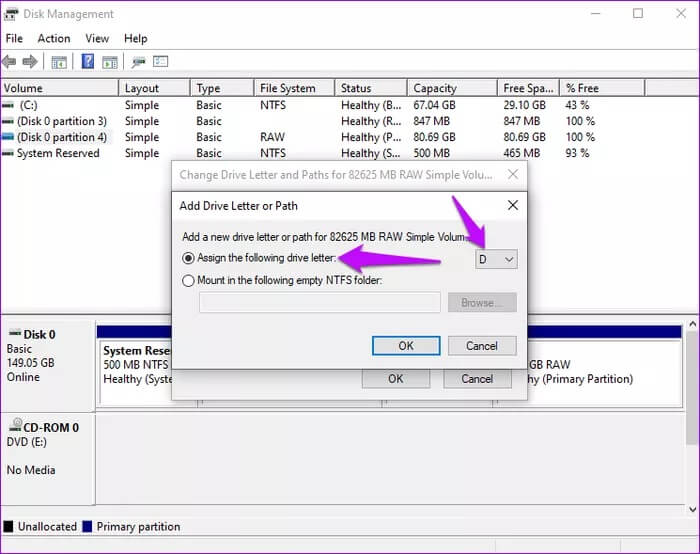
Not: Yeni sürücü harflerinden A veya B sürücüsünü seçmemeniz önerilir. Bunun nedeni, bu sürücülerin önceki yazılımların disket sürümlerini içermesi ve bunları mevcut sürücülere atamak eski yazılımları devre dışı bırakabilmesidir.
2. Ağ sürücüsünü sıfırlayın
Windows, bilgisayar sürücülerine belirli harfleri atar. Ancak ağ eşlemesi sırasında sürücü harfleri karışabilir veya eşleme için atanan sürücü harfleri eksik olabilir. Bu gibi durumlarda sıfırlamanız gerekir. ağ sürücüsü sorunu çözmek için. İşte bunu nasıl yapabilirsiniz.
Adım 1: Windows arama çubuğuna cmd yazın ve sol taraftaki Çalıştır komutu seçeneğini seçin.
Adım 2: Sağ tarafta, Yönetici olarak çalıştır'ı tıklayın.
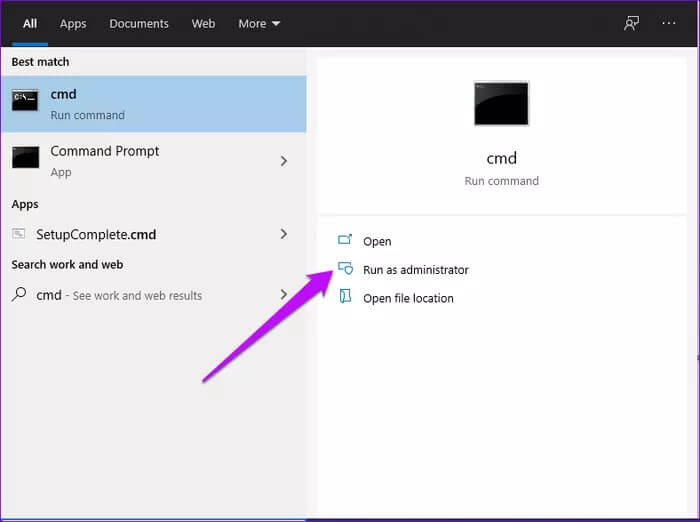
Aşama 3: Bu komutu kopyalayıp yapıştırın ve Enter'a basın.
net kullanım Z / sil
“Z”yi silmek istediğiniz bölümle değiştirmeyi unutmayın.
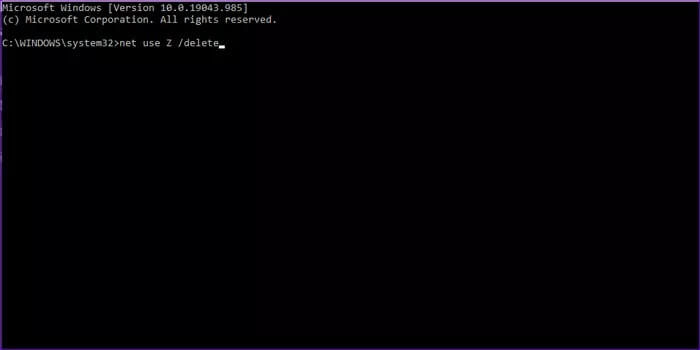
Adım 4: Cihaz adını sildikten sonra bu komutu çalıştırarak değiştirin.
net kullanım Z: \\ sunucu \ paylaşım / kullanıcı: kullanıcı adı şifresi
Sürücüyü eşlemek istediğiniz yerle aynı "Z" sürücü harfini kullanmayı unutmayın. Ayrıca, değiştirmek istediğiniz sürücü için ilgili kullanıcı şifresini ve kullanıcı adını girin.
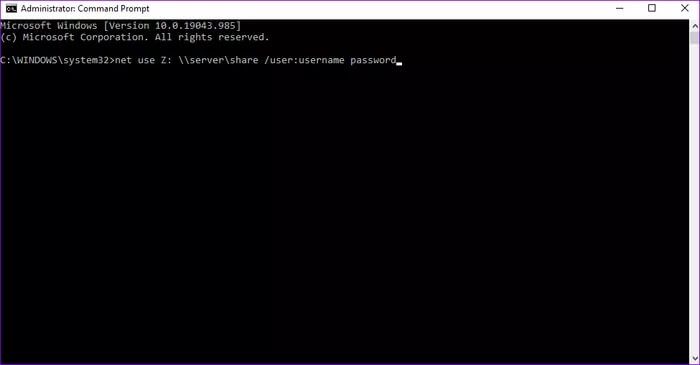
Adım 5: Cihazınızı yeniden başlatın ve eşleme sorununun çözüldüğünden emin olun.
3. Dosya ve yazıcı paylaşımını etkinleştirin
Hata, dosya ve yazıcı paylaşım seçenekleri kapatıldığında da görünebilir. Hatayı gidermek için Ayarlar'ı bir güvenlik duvarı aracılığıyla etkinleştirin Windows Defender. İşte bunu nasıl yapabilirsiniz.
Adım 1: Windows arama çubuğuna Denetim Masası yazın ve Enter'a basın.
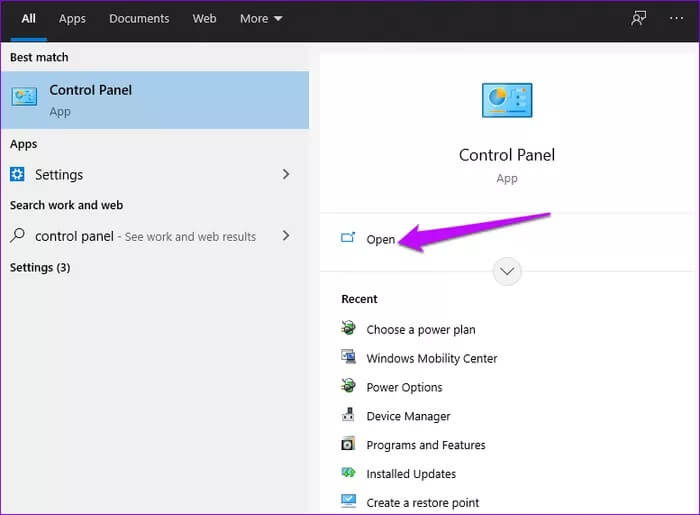
Adım 2: Sistem ve Güvenlik'i tıklayın.
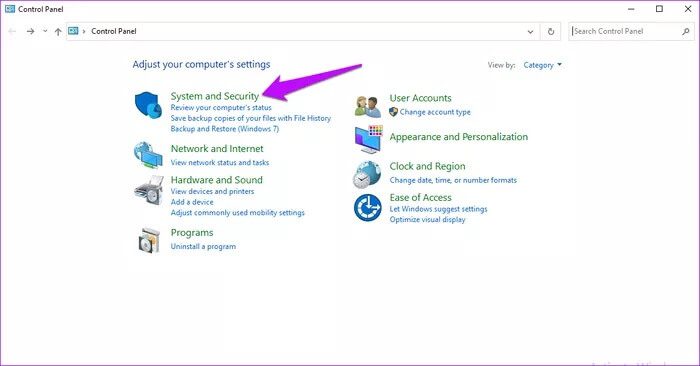
Aşama 3: İzin verilen uygulamalar penceresinde, Windows Defender Güvenlik Duvarı'nı bulun ve “Windows Güvenlik Duvarı üzerinden bir uygulamaya veya özelliğe izin ver” seçeneğine tıklayın.
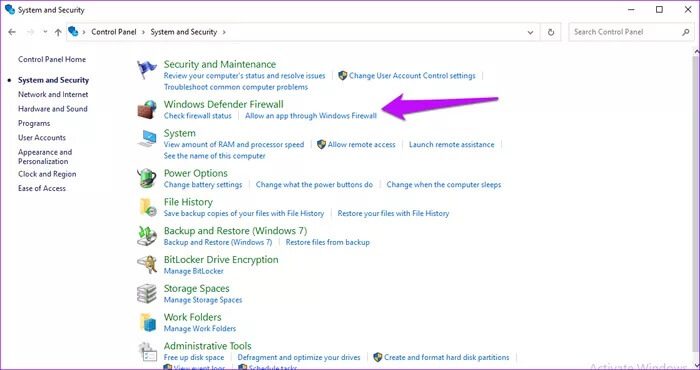
Adım 4: Ayarları Değiştir'e tıklayın ve yönetici izinleri gerekiyorsa izin verin.
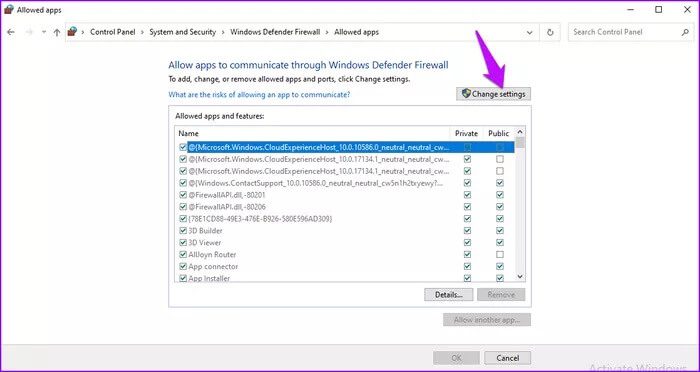
Adım 5: Dosyalar ve Paylaşım seçeneğine gidin ve kutuları işaretleyin.
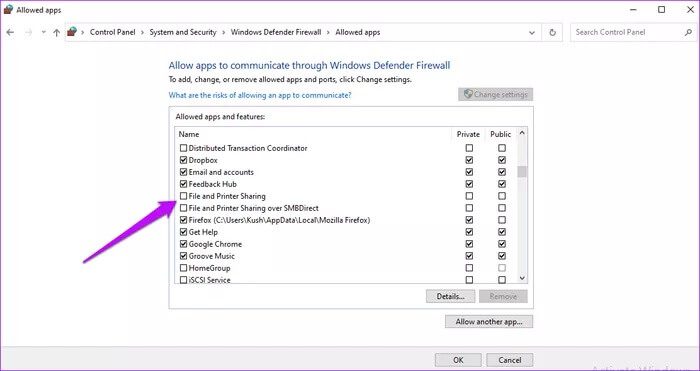
Tamam'a basarak işlemi tamamlayın ve bilgisayarınızı yeniden başlatın.
4. Korumalı alanın değerini değiştirin
Korumalı alan değerini değiştirmek de sorunu çözebilir. yapabilirsin Kayıt Defteri Düzenleyicisini Kullan Bu işlemi gerçekleştirmek için.
Adım 1: Windows + R tuşlarına basın, metin kutusuna regedit yazın ve Kayıt Defteri Düzenleyicisini açmak için Enter tuşuna basın.
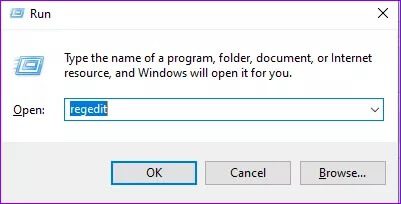
Adım 2: Bir sonraki pencerede bu yolu seçin.
HKEY_LOCAL_MACHINE\System\CurrentControlSet\Control\SessionManager\
Aşama 3: Sol bölmede, ProtectionMode'u bulun ve çift tıklayın.
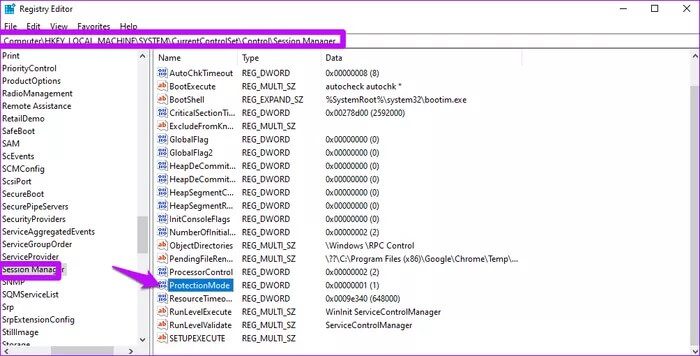
Adım 4: Değeri “1” olarak değiştirin ve kaydetmek için Tamam'a tıklayın.
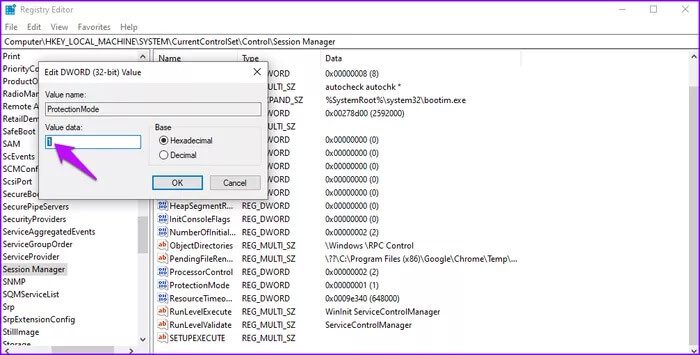
Cihazınızı yeniden başlatın ve hatanın temizlendiğinden emin olun.
5. DELETE MOUNTPOINTS2 ANAHTARI
Bazı kayıt defteri anahtarlarını silmek, sisteminizdeki eşleme sorunlarını çözebilir. MountPoints2 anahtarını şu şekilde silebilirsiniz.
Adım 1: Çalıştır iletişim kutusunu başlatmak için Windows + R tuşlarına basın, içine regedit yazın ve Kayıt Defteri Düzenleyicisini açmak için Enter'a basın.
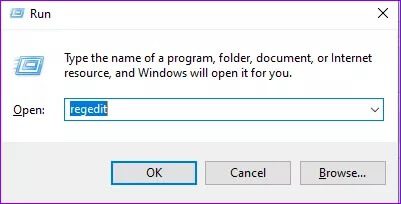
Adım 2: Bir sonraki pencerede bu yolu seçin.
HKEY_CURRENT_USER \ Software \ Microsoft \ Windows \ CurrentVersion \ Explorer
Aşama 3: MountPoints2'ye sağ tıklayın ve Sil'i seçin. Görünebilecek iletişim kutularını onaylayın ve sistemi yeniden başlatın.
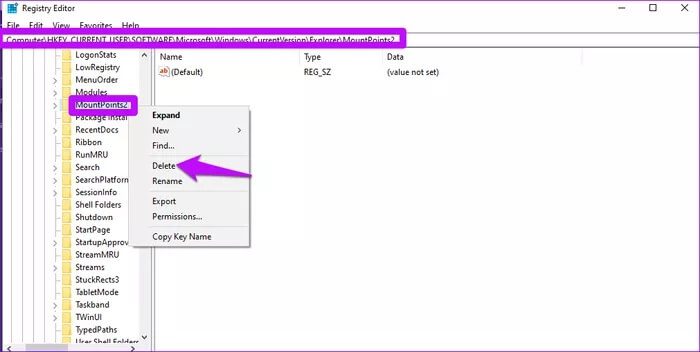
Yerel cihaz adını düzeltin
Bu çözümler, Windows 10'da "Yerel makine adı zaten kullanımda" hatasını düzeltmenize yardımcı olacaktır. Sunucudaki yetersiz depolamanın da bu hataya neden olabileceğini unutmayın. Depolama sorunlarını çözmek için ek depolama alanı ekleyin veya sunucuda biraz yer açın. Sisteminizi güncellemenin de hatayı düzeltmenin başka bir kolay yolu olduğunu unutmayın.